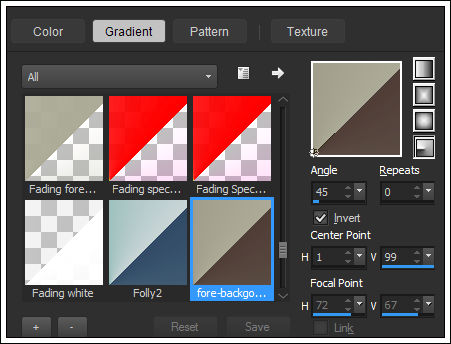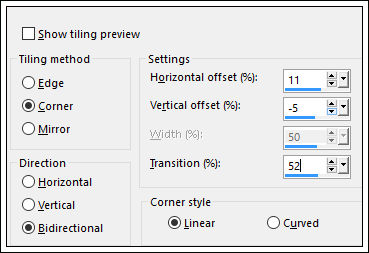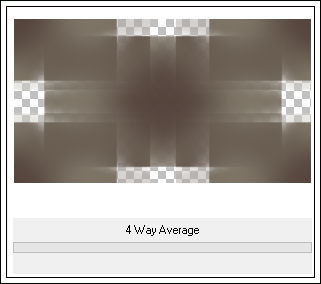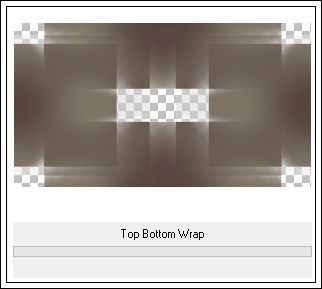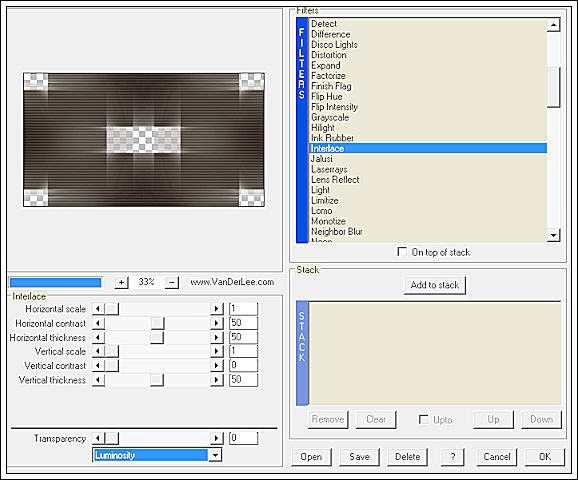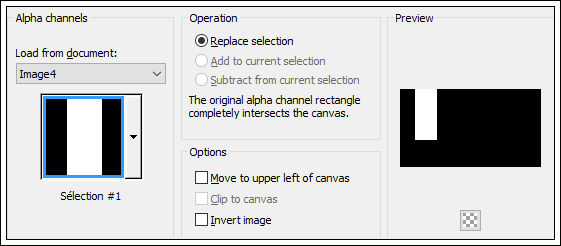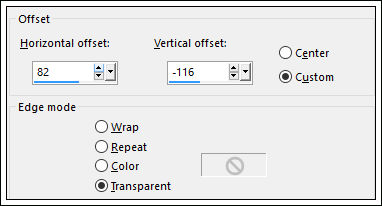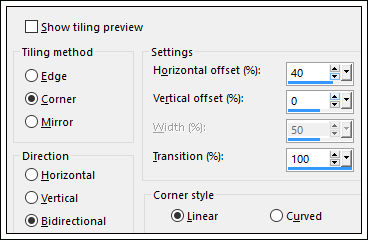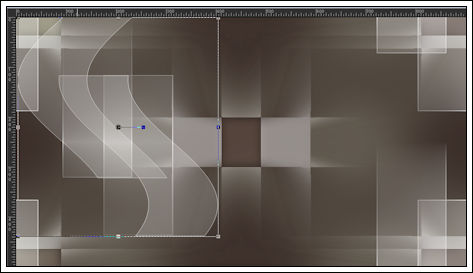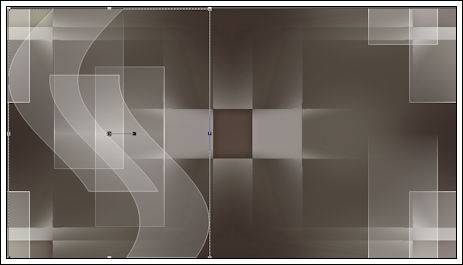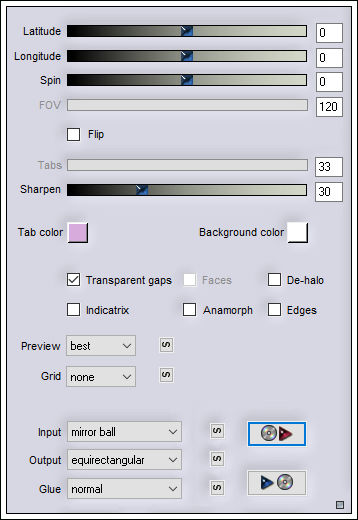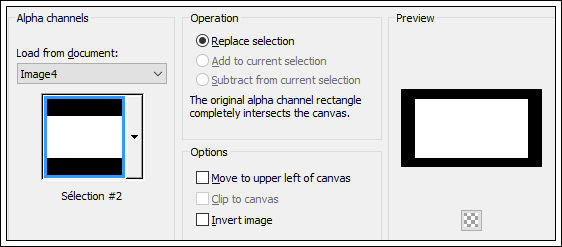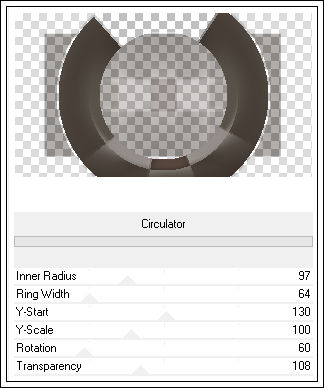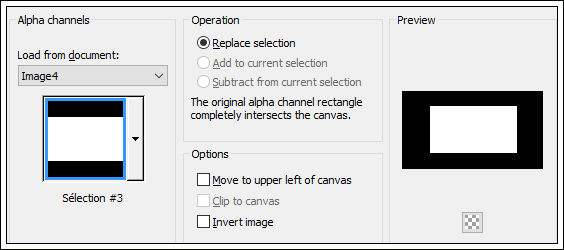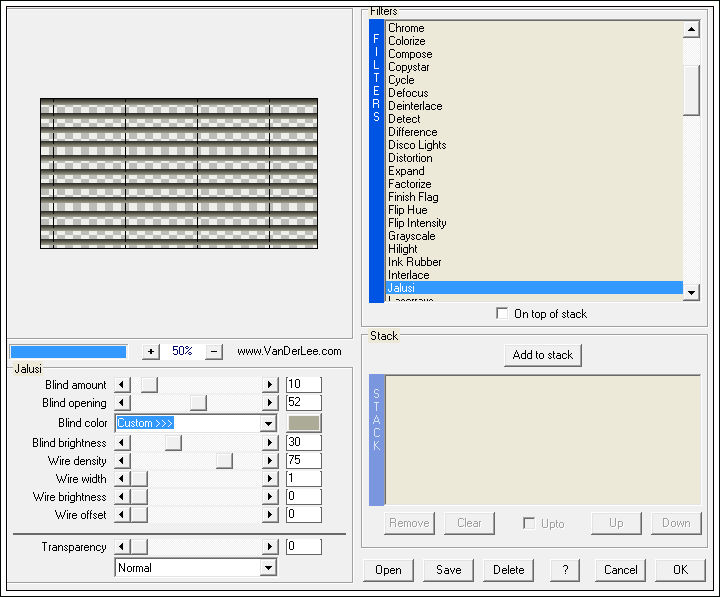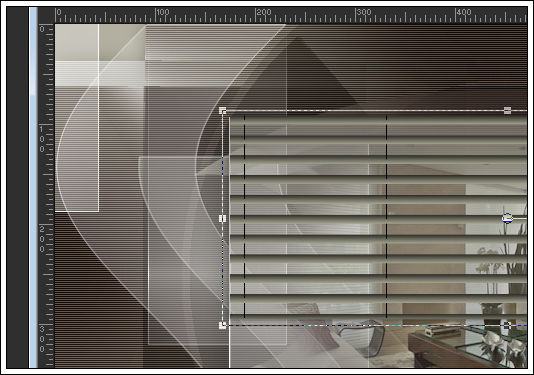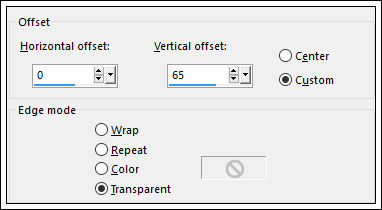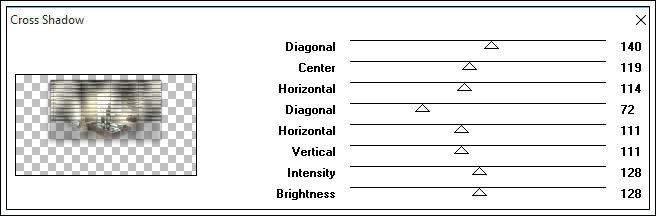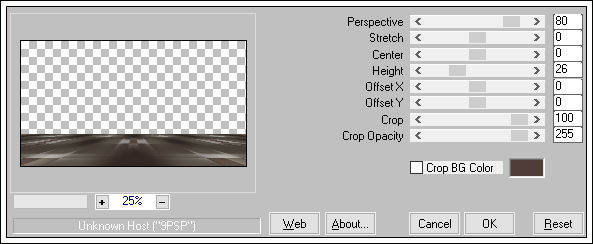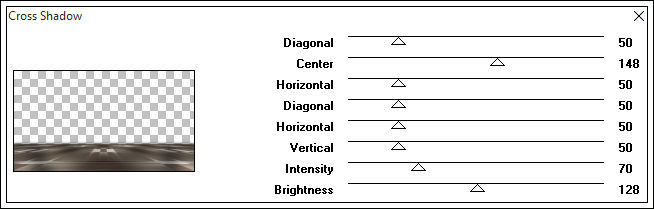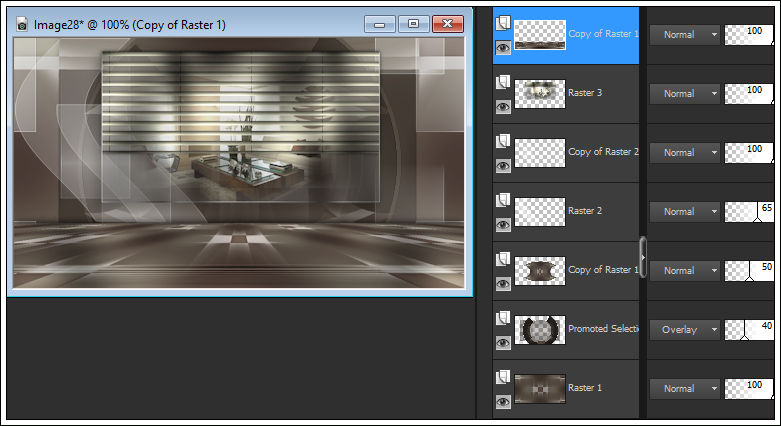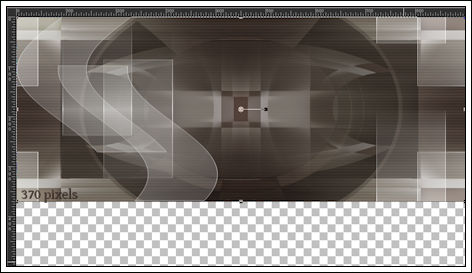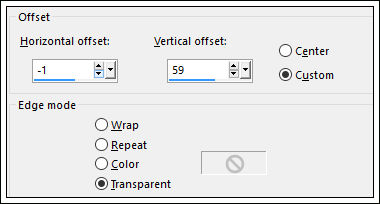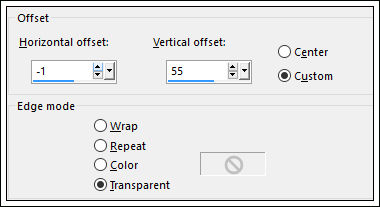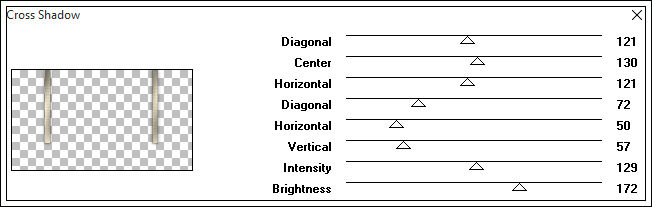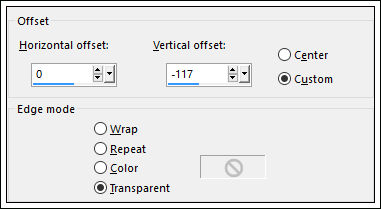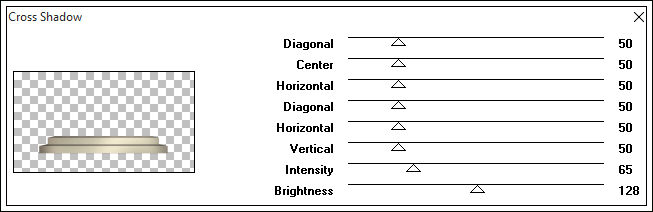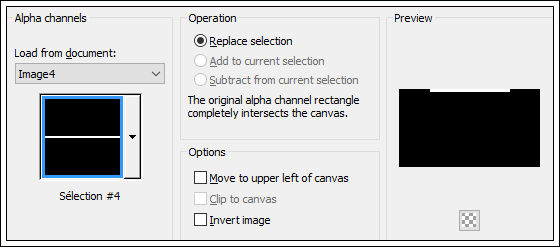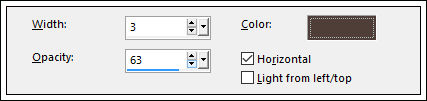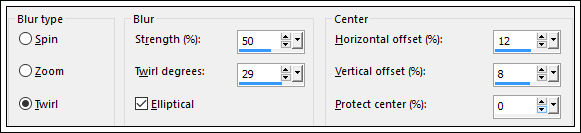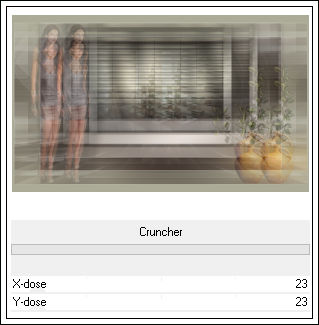SWEET HOME
Tutorial de ©Creative Graphic Original Aqui
Traduzido no PSP X7
Materiais Necessários:
Tube de Grisi , Syl e Mtfp Tubes
Decos
Preset para Flexify_2
Layer contendo seleções em canal alfa.
Plugins Utilizados:
Graphic Plus
Simple
Vanderlee/Unplugged X
Flaming Paer /Flexify 2
Factory B/Circulator
Mura’s Meister/Perpective Tiling
Se utilizas outras cores, não exite em mudar o blend mode das layers, caso seja necessário.
Primeiro Plano: #acab97
Segundo Plano: #4f3e37Prepare um Gradiente estilo Radial:
01- Abra a layer contendo seleção em canal alfa. Duplique e feche a original.
Trabalharemos na cópiaPreencha essa layer com o gradiente
Adjust / Blur / Gaussian Blur / Radius 50
02- Layers / Duplicate
Image / Resize / 80% (Resize all layers desmarcado)
Effects / Image Effects / Seamless Tiling:
Image / Mirror
Effects /Plugin / Simple/ 4 Way Average
Adjust / Sharpness / SharpenEffects / Plugin / Simple / Top Bottom warp
Effects / Plugin / Vanderlee / Unplugged X
Effects / 3D Effects / Drop Shadow: 0/0 /53/30 #000000
Layers / Merge / Merge Down03- Layers / New Raster layer
Primeiro Plano cor #ffffff
Selections / Load-save selection / Load-selection from alpha channel: sélection 1
Preencha a seleção com a cor #ffffff
Selections / Modify / Contract / 1 pixel
Delete no teclado ou Edit / CutMantenha a Seleção Ativa
Preencha com a cor do Primeiro Plano #ffffff
Opacidade 30
Selections / Select None
Layers / Duplicate
Effects / Image Effects / Offset
Layers / Merge / Merge down
Layers / Duplicate
Effects / Image Effets / Seamless Tiling
Ative a layer (Raster 2)
Effects / Distortion Effects / Wave
Opacidade / 65
Ative a Ferramenta Pick Tool ( letra k )
Você tem isso:
Coloque-se no ponto central inferior e arraste para baixo
Como segue:
04- Ative a layer do fundo (Raster1)
Layers / DuplicateImage /resize / 60% (Resize all layers desamarcado)
Effects / Plugin / Flaming Paer /Flexify 2
Selecione o preset que está dentro da pasta do materialOu utilize as configurações abaixo:
Effects / Edge Effects / Dilate
Opacidade 6005- Ative a layer do fundo
Selections / Load-save selection / Load-selection from alpha channel: sélection 2
Selections / Promote Selection to layer
Selections / Select None
Effects / Plugin / Unlimited 2.0 / Factory B / Circulator
Blend Mode / Overlay Opacidade 40
Effects / Edge Effects / Erode
06- Ative a layer do topo
Layers / New Raster Layer
Selections / Load-save selection / Load-selection from alpha channel: sélection 3
Preencha com a cor do Primeiro Plano #ffffff
Opacidade do Baldinho de Pintura 100Selections / Modify / Contract / 1 pixel
Delete no teclado ou Edit / CutPreencha com a cor do Primeiro Plano
Opacidade / 20
Selections / Select NoneEffects / 3d Effects / Drop Shadow: 10/-10/75/30 #000000
07- Ative a layer do topo ( Raster 3)
Selections / Load-save selection / Load-selection from alpha channel: sélection 3
Selections / Modify / Contract 1 pixel
Ative o tube "Syl"
Copie / Cole como nova layerImage / Resize / 75% (Resize all layers desmarcado)
Selections / Invert
Delete no teclado ou Edit / Cut
Selections / Invert
Opacidade / 70
Mantenha a Seleção ativaPrimeiro Plano Cor #acab97
Layers / New Raster LayerEffects / Plugin / Vanderlee / Unplugged X / Jalusi
Effects / 3D Effects / Drop shadow: 0/0/53 /10,00 #000000
Selections / Select None
Ative a Régua
Ferramenta Pick Tool (Letra K)
Arraste até 300
Layers / Merge / Merge Down ( 2 vezes)
Effects / Image Effects / Offset
Effects / 3D Effects / Drop shadow: 0/0/53 /10,00 #000000
Effects / Plugin / Graphic Plus /Cross Shadow
(dependendo de suas cores /jogue com os valores de Intensity)
08- Ative a layer do fundo (Raster 1)
Layers / DuplicateLayers / Arrange / Bring to top
Effects / Plugin / Mura’s Meister / Perpective Tiling
Effects / 3D Effects / Drop shadow: 0/0/100/25 #000000
Effects / Plugin /Graphic Plus/Cross Shadow
09- Sua Palette de layers e seu trabalho devem estar assim, agora:
10- Oculte as duas primeiras layers (clique nos olhos)/ Copy Of Raster 1 e Raster 3
Ative outra layer qualquer
Layers / Merge / Merge Visible
Na layer do fundo (Merged)
Ferramenta Pick Tool (Letra K) Modo: Escala
Ative a Régua
Arraste até 370
Abra os olhos das duas layers ocultas
Ative a layer do meio
11- Ative o tube "deco _1_sweet_home"
CopieAtive a layer Raster 3 (do efeito jalusi )
Cole como nova layerEffects / Image Effects / Offset
Blend Mode/ Luminance Legacy
Ative o tube "deco_2_sweet Home"
Copie / Cole como nova layerEffects / Image Effects / Offset: -1 / 59 / Custom / Transparente, marcados
Blend Mode / Luminance Legacy
Effects / Plugin / Graphic Plus /Cross Shadow
12- Ative a layer do topo
Ative o tube "deco_3_sweet Home"
Copie e Cole como nova layerBlend Mode / Luminance Legacy
Effects / Image Effects / Offset: 0 / -117 / Custom / Transparente, marcados
Effects / Plugin / Graphic Plus /Cross Shadow
Effects / 3D Effects / Drop shadow: 0/0/60/25 #000000
Ative a layer (Raster 1)Layers / New Raster layer (Raster 5)
Selections / Load-save selection / Load-selection from alpha channel: sélection 4
Preencha com a cor #acab97
Opacidade do Baldinho de pintura 100Effects / Plugin / Graphic Plus /Cross Shadow
Mesmas configurações de antesSelections / Select None
Effects / Texture Effects / Blinds Cor do Segundo Plano
Effects / 3D Effects / Drop shadow: 0/0/60/25 #000000
13- Ative o tube "vase de mtfp_447"
Ative a layer do topoCopie / Cole como nova layer
Image / Resize / 60% (resize all layers desmarcado)
Coloque do lado direito
Adjust / Sharpness / Sharpen
Layers / Duplicate
Ative o tube original
Effects / Distortion Effects / Wind / Left / 100
Adjust / sharpness / Sharpen More
Adjust / Blur / Radial Blur
Blend Mode / Screen
Ative a Layer Raster 5
Effects / 3D Effects / Drop shadow: 0/0/60/25 #000000
15- Ative o tube "Grisi-Woman-824"
Window / DuplicateImage / Resize / 520 pixels de altura
Copie e Cole como nova layer
Coloque à esquerda como no modelo
Adjust / Sharpness / Sharpen
Effects / 3D Effects / Drop shadow:
15- Image / Add Borders / 1 pixel cor #fffffff
50 pixels de couleur avant plan 1 #acab97
Selecione essa borda com a varinha mágicaEffects / Plugin / Unlimited / &<Bkg Designer sf10 I>/Cruncher
Adjust / Sharpness / Sharpen
Selections / Invert
Effects /3d Effects /Drop Shadow: 0/0/50/20,00 #000000
Selections / Select None
Image / Add Borders / Symmetric / 1 pixel cor #ffffff
Adicione a sua assinatura ou marca d'água
Layers / Merge / Merge All
Image /resize / 950 pixels de largura
Adjust / Sharpness / Sharpen
Salve como JPG
VOLTAR
©Tutorial Traduzido por Estela Fonseca 21/06/2015.
Obrigada Linnette por me permitir traduzir seu trabalho.